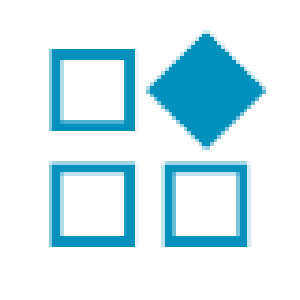
嵌入式C/C++开发工具ARM Development Studio 2024.0 Gold 激活授权版
- 大小:1.87GB
- 分类:编程工具
- 环境:Windows
- 更新:2024-06-03
热门排行
简介
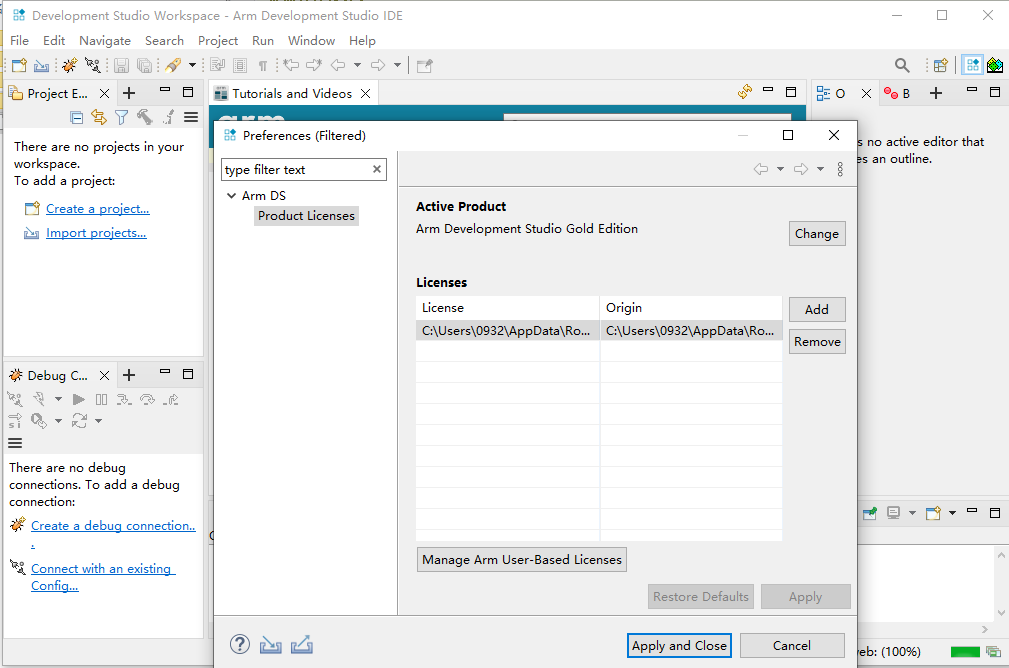
ARM Development Studio是一款非常好用的嵌入C/C++软件开发工具,它可以帮助您快速构建代码、调试和优化基于 Arm 的项目,是针对裸机嵌入式系统和基于 Linux 的系统的专业软件开发解决方案。它涵盖了从引导代码和内核移植到应用程序和裸机调试的所有开发阶段,包括性能分析。全面的嵌入式 C/C++ 专用软件开发解决方案,它可以加速软件工程,同时帮助您构建强大而高效的产品。为每种开发类型提供两个集成开发环境 (IDE) 选项,高度优化的裸机 C/C++ 代码生成,包括用于 Arm Neon 和 SVE 技术的行业领先的自动矢量化技术。它可以最大限度地提高 DSP、机器学习和图像识别的性能。
PS:本次为大家提供的是ARM Development Studio最强Gold Edition,并提供有效的破解激活文件,欢迎需要此款工具的朋友前来下载使用。
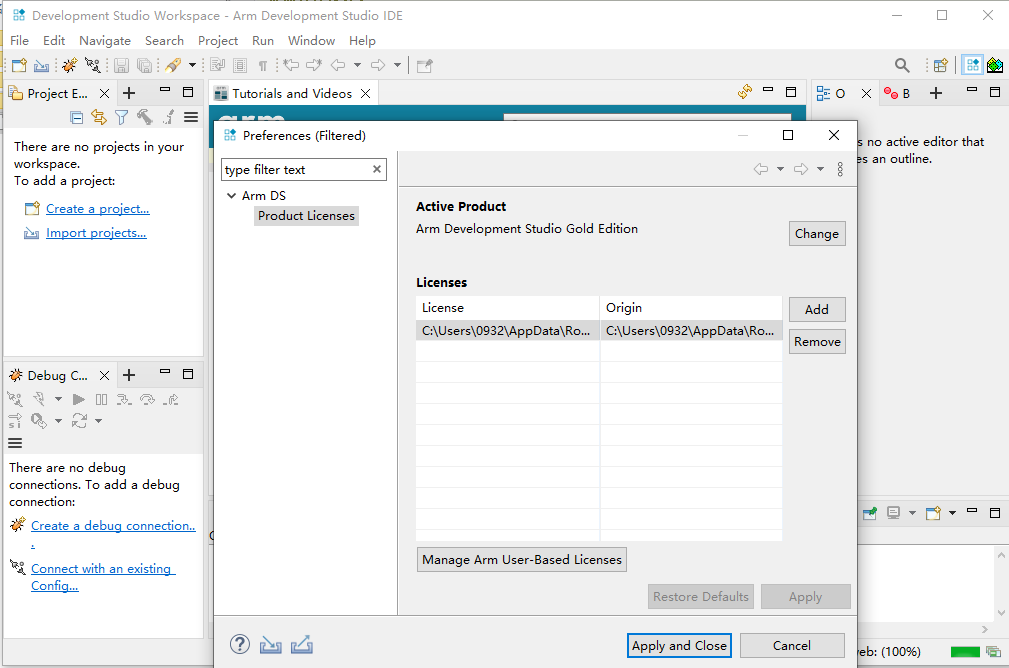
ARM Development Studio概述
该软件专为 Arm 架构设计。它是最全面的嵌入式 C/C++ 专用软件开发解决方案,它可以加速软件工程,同时帮助您构建强大而高效的产品。
它为每种开发类型提供两个集成开发环境 (IDE) 选项:用于小型微控制器的 Keil µVision 和用于本地集群支持和第三方集成的基于 Eclipse 的 Development Studio IDE。
高度优化的裸机 C/C++ 代码生成,包括用于 Arm Neon 和 SVE 技术的行业领先的自动矢量化技术。它可以最大限度地提高 DSP、机器学习和图像识别的性能。
Development Studio 的数据库中有超过 5,000 种设备,为流行的现成微控制器、应用处理器和使用它们的商业开发板提供了开箱即用的支持。
ARM Development Studio包括:
Arm 调试器和 Keil µVision 调试器
嵌入式 C/C++ Arm 编译器,包括向后兼容的许可证
流线型性能分析器,用于在 Linux、Android 或裸机上进行系统范围的优化
适用于 MCU 且符合 CMSIS 标准的免版税中间件模块
用于软件开发的 Armv7 和 Armv8 固定虚拟平台,无需硬件目标
与 OpenGL ES、Vulkan 和 OpenCL 兼容的图形调试器
技术细节和系统要求
Windows 11、Windows 10(64 位)
红帽企业 Linux 7 工作站
Ubuntu 桌面版 18.04 LTS
CPU:2+ GHz 64 位处理器
内存:4 GB 系统内存 (RAM)
空间:5 GB 可用磁盘空间
互联网:2 Mpbs 或更高的互联网连接,用于软件激活、产品更新和 PackInstaller 等在线服务
安装激活教程
1、在本站下载并解压,如图所示

2、安装程序,勾选我接受协议
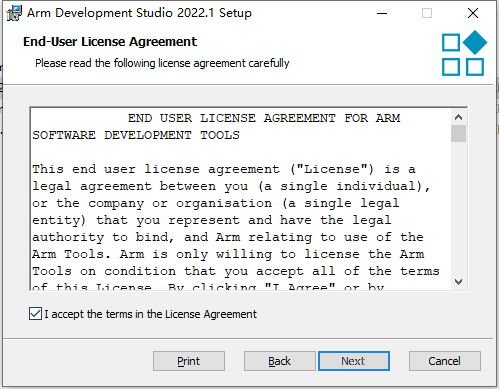
3、安装位置设置
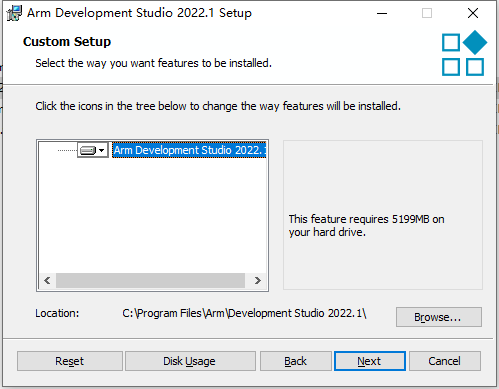
4、安装完成,将crack中的ws文件夹和ds_license.lic复制到安装目录中,替换
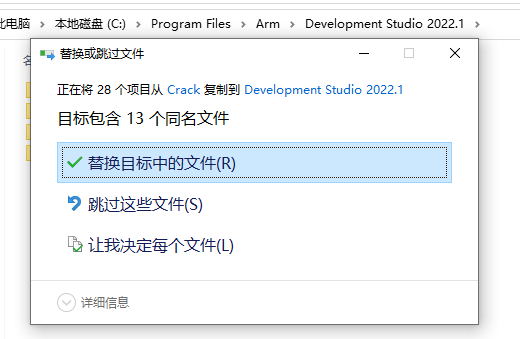
5、运行产品并选择添加产品许可证
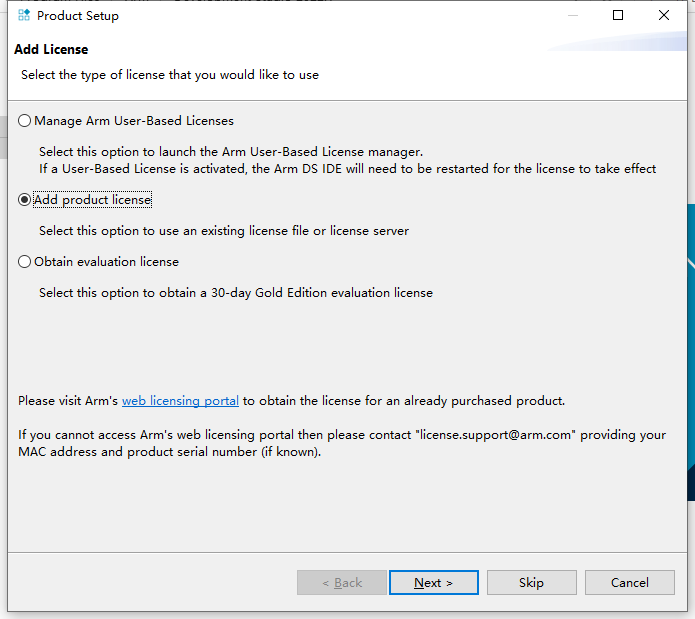
6、指向 ds_license.lic
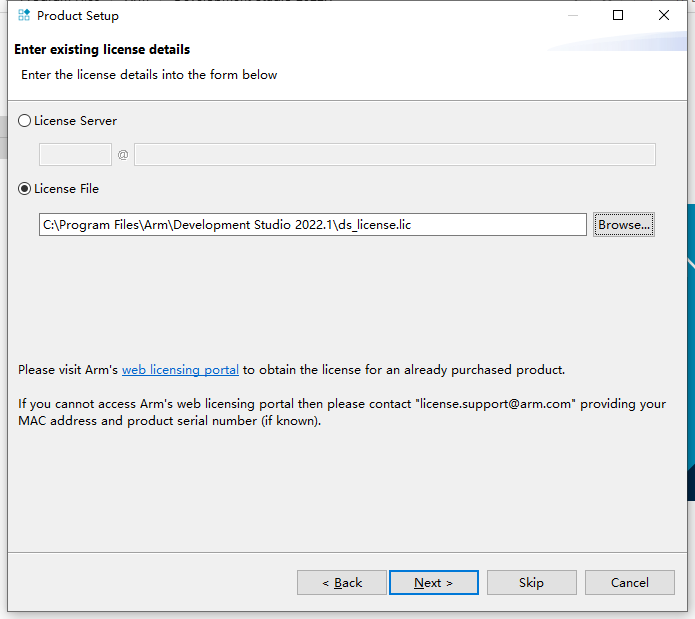
功能特色
1、Arm Development Studio IDE
Arm Development Studio IDE是一个基于Eclipse的图形框架,允许您创建、配置、构建、调试和优化基于Arm的项目。
2、Arm Compiler for Embedded
Arm Compiler for Embedded 6使您能够为整个Arm处理器范围(包括Armv6-M、Armv7、Armv8和Armv9-A架构)构建高度优化的嵌入式应用程序。
3、Arm Debugge
Arm Debugger是一个图形调试器,支持在基于Arm处理器的目标和固定虚拟平台(FVP)上进行软件开发。Arm调试器包括使用Arm ULINK™和DSTREAM调试探针系列的平台配置实用程序支持SoC启动。
4、Arm固定虚拟平台
固定虚拟平台(FVP)为软件堆栈所有级别的开发和调试提供了性能、灵活性和可用性的理想组合。基于Arm快速模型,FVP库随适用于Cortex-A、Cortex-R、Cortex-M和Neoverse处理器的Development Studio提供。此外,Development Studio支持使用平台配置编辑器(PCE)使用Arm Fast Models包创建的自定义FVP。
5、Arm Streamline
Arm Streamline是一个系统范围的性能分析器,可用于分析Linux、Android、RTOS和裸机嵌入式系统。Streamline的可视化工具可以轻松识别在Arm CPU上运行的软件以及在Arm Mali GPU和其他Arm IP上运行的数据平面工作负载中的性能瓶颈。此外,热点软件分析器可以识别应用软件中的主要功能和调用路径,从而实现整个系统平台的性能调整。
6、Arm Graphics Analyzer
Arm Graphics Analyzer允许您捕获和可视化应用程序进行的OpenGL ES、Vulkan和OpenCL API调用,包括捕获应用程序资产和生成应用程序帧缓冲区的调试可视化。这可用于识别哪些API调用会导致渲染缺陷,并可以轻松识别渲染效率低下和性能问题。Arm Graphics Analyzer以前称为Mali Graphics Debugger。
使用教程
一、创建新的模型配置
在你开始之前
如果您要导入现有模型配置文件 ( *.mdf),请确保您有权访问此文件。
下面的一些选项要求您在连接到模型之前启动模型。在使用这些选项之前,请确保您已使用适当的模型接口开关启动模型,然后再尝试连接它。
程序
1、打开模型配置向导。从主菜单中,选择文件>新建>其他>模型配置,然后单击下一步。
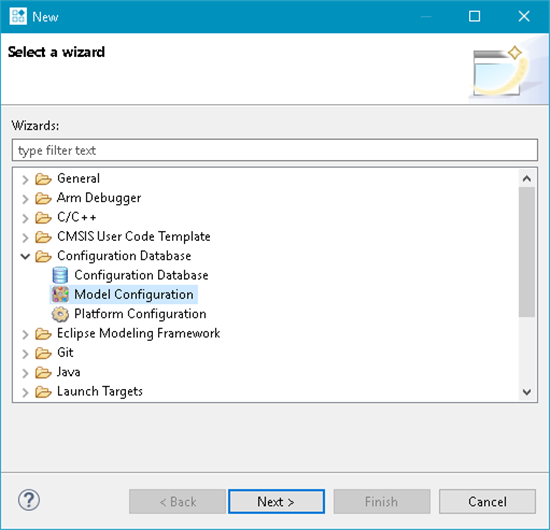
2、任何一个,选择要添加模型的配置数据库。
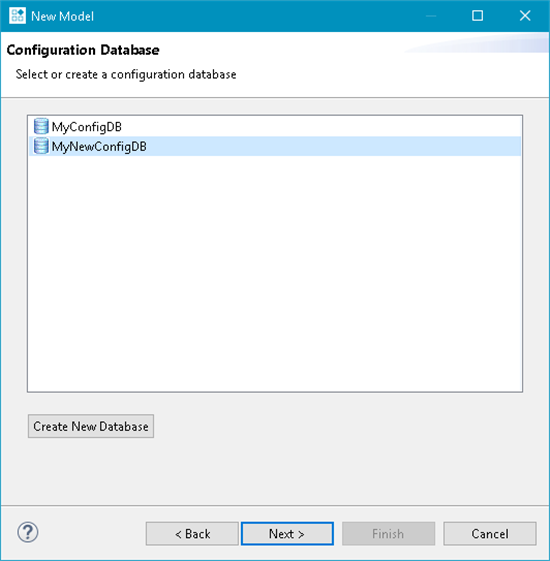
单击创建新数据库以创建新的配置数据库。 如果您创建一个新数据库,请在提示符处输入一个名称,然后单击“确定”进行保存。
3、单击下一步。选择连接模型的方法对话框打开。
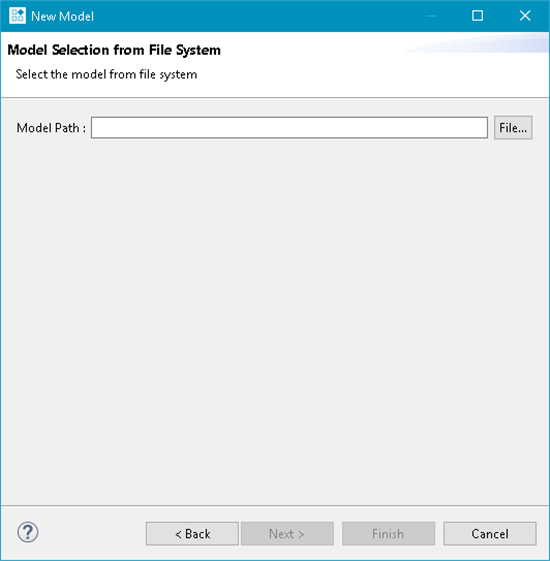
4、选择一个模型接口以连接到您的模型。您有两个接口选项 - 组件架构调试接口 (CADI) 或 Iris。
CADI模型界面:
要使用 CADI 从本地文件系统启动并连接到特定模型:
选择Launch and connect to a specific model选项,然后单击Next。
在“从文件系统选择模型”对话框中,单击“文件”浏览模型并选择它。
要连接到在本地主机上运行的模型:
选择Browse for model running on local host选项并单击Next。
从列出的型号中选择您需要的型号。
单击完成并连接到模型。
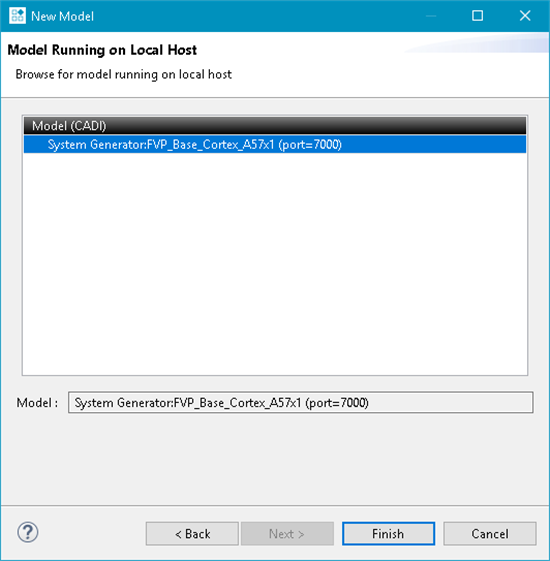
二、如何将现有目标配置文件导入工作区
1、从文件菜单中选择导入。
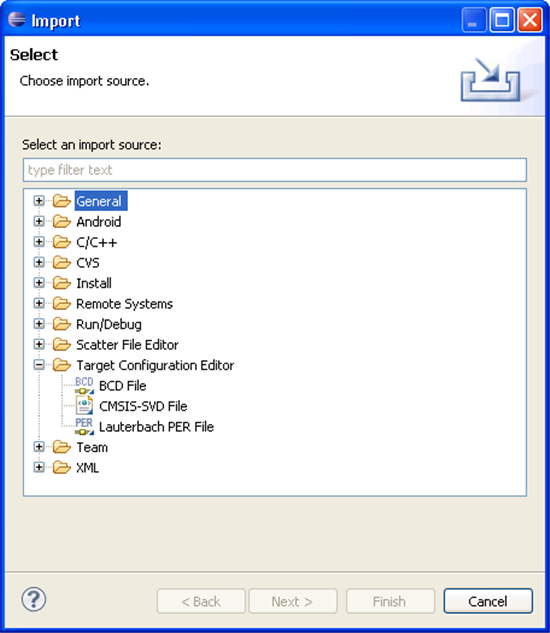
2、展开目标配置编辑器组。
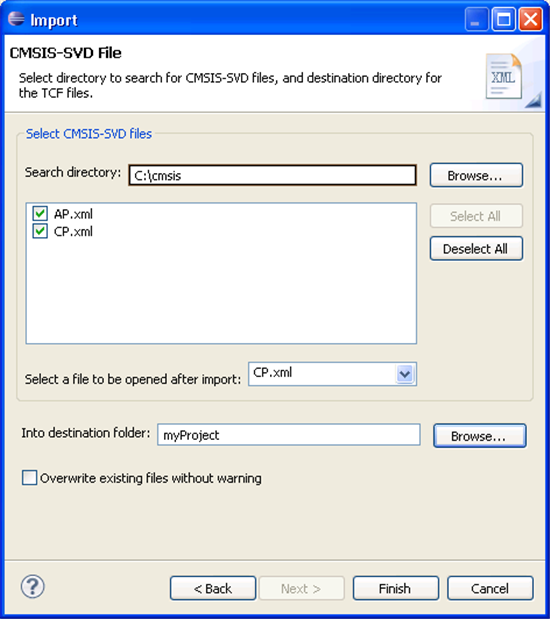
3、选择所需的文件类型。
4、选择现有的目标配置文件
5、单击下一步。
6、在“导入”对话框中,单击“浏览...”以选择包含该文件的文件夹。
7、导入目标配置文件
8、默认情况下,会显示所有可以导入的文件。如果选择面板显示多个文件,请选择要导入的文件。
9、选择要在编辑器中自动打开的文件。
10、在 Into destination folder 字段中,单击Browse...以选择现有项目。
11、单击完成。新的目标配置文件 (TCF) 在Project Explorer视图中可见。













 chrome下载
chrome下载 知乎下载
知乎下载 Kimi下载
Kimi下载 微信下载
微信下载 天猫下载
天猫下载 百度地图下载
百度地图下载 携程下载
携程下载 QQ音乐下载
QQ音乐下载